Eliminar los redireccionamientos de navegador a approvedresults.com
Secuestrador de navegadoresConocido también como: el secuestrador de navegadores search.approvedresults.com
Obtenga un escaneo gratuito y verifique si su computadora está infectada.
ELIMÍNELO AHORAPara usar el producto con todas las funciones, debe comprar una licencia para Combo Cleaner. 7 días de prueba gratuita limitada disponible. Combo Cleaner es propiedad y está operado por RCS LT, la empresa matriz de PCRisk.
Instrucciones para eliminar el redireccionamiento a approvedresults.com
¿Qué es approvedresults.com?
Approvedresults.com es un sitio web engañoso que se presenta como buscador web de calidad que mejora la experiencia de navegación web generando mejores resultados de búsqueda. Juzgando solo su apariencia, approvedresults.com parece en realidad adecuado y práctico. Sin embargo, cabe resaltar que este sitio web se promociona a través de varias extensiones que secuestran los navegadores y descargan e instalan asistentes de instalación. Asimismo, los falsos buscadores web como approvedresults.com suelen recabar varios datos sobre la actividad de los usuarios en los navegadores web.
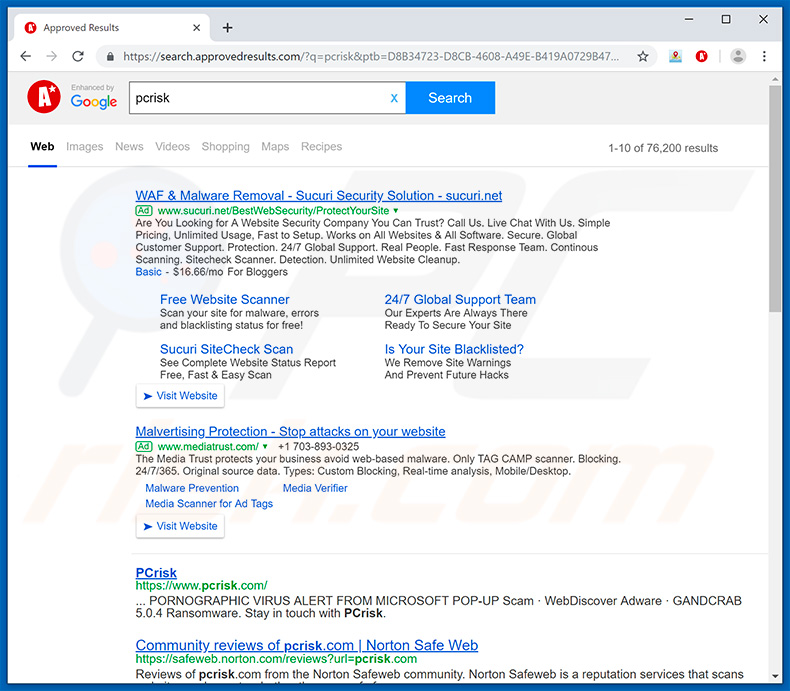
Las extensiones fraudulentas de navegador (p. ej.., MapsQuick) y los asistentes de descarga e instalación suelen ir a por los navegadores web más conocidos (p. ej., Internet Explorer, Google Chrome, Mozilla Firefox, etc.) y configurar search.approvedresults.com como URL de nueva pestaña, buscador predeterminado y página de inicio. Aparte, los asistentes engañosos inyectan objetos ayudantes (extensiones o aplicaciones dudosas). Estas aplicaciones y complementos están diseñados para reasignar automáticamente la configuración de los navegadores cada vez que los usuarios intenten cambiarla. Por este motivo, se hace simplemente imposible restablecer la configuración de los navegadores. Los usuarios no tienen otra alternativa más que visitar search.approvedresults.com cada vez que abren una ventana de navegador o buscan en internet a través de la barra direcciones. Tales redireccionamientos ralentizan de forma significativa la experiencia de navegación web. Otro inconveniente importante es la trazabilidad de los datos. Los falsos buscadores web (y los objetos ayudantes) recaban normalmente direcciones IP, URL de sitios web visitados, páginas vistas, consultas de búsqueda y otra información vinculada a la actividad de navegación web de los usuarios. Por este motivo, tener una aplicación que registra información puede dar a la larga a graves problemas de privacidad o incluso el robo de la identidad. Los usuarios que llegan sin saberlo a approvedresults.com deberían eliminar de inmediato todas las aplicaciones sospechosas y dejar de visitar ese sitio.
| Nombre | el secuestrador de navegadores search.approvedresults.com |
| Tipo de amenaza | Secuestrador de navegadores, redireccionamiento, secuestrador de búsquedas, barra de herramientas, nueva pestaña no deseada |
| Extensión de navegador | Search Extension by ApprovedResults, MapsQuick, y otras tantas. |
| Funcionalidad supuesta | Mejores resultados de búsqueda. |
| Ajustes de navegador afectados | Página de inicio, URL de nueva pestaña, buscador web predeterminado |
| Dirección IP responsable | 52.23.27.157 |
| Síntomas | Configuración manipulada en los navegadores web (página de inicio, buscador predeterminado URL de nueva pestaña). Se obliga a los usuarios a visitar el sitio web del secuestrador y buscar en internet con sus buscadores web. |
| Formas de distribución | Anuncios engañosos en ventanas emergentes, instaladores de software gratuito (empaquetado), instaladores falsos del reproductor de Flash. |
| Daño | Rastreo de navegadores web (problemas potenciales con la privacidad), publicación de anuncios no deseados, redireccionamientos a sitios web sospechosos. |
| Eliminación |
Para eliminar posibles infecciones de malware, escanee su computadora con un software antivirus legítimo. Nuestros investigadores de seguridad recomiendan usar Combo Cleaner. Descargue Combo Cleaner para WindowsEl detector gratuito verifica si su equipo está infectado. Para usar el producto con todas las funciones, debe comprar una licencia para Combo Cleaner. 7 días de prueba gratuita limitada disponible. Combo Cleaner es propiedad y está operado por RCS LT, la empresa matriz de PCRisk. |
Existen cientos de falsos buscadores web que comparten similitudes con approvedresults.com. La lista de ejemplos incluye traveldealscenter.co, freeonlinepdftools.com, informationvine.com y otros tantos. Al ofrecer mejores resultados de búsqueda y, en ocasiones, otras "funciones útiles" (rápido acceso a sitios web populares, predicciones del tiempo, tasas de cambio de divisa, etc.), los falsos buscadores dan la impresión de ser de prestigio. Sin embargo, esos sitios web solo tienen un propósito: hacer ganar dinero a los desarrolladores. Por tanto, en vez de ser de alguna utilidad real para el usuario, los falsos buscadores web ralentizan considerablemente la experiencia de navegación web.
¿Cómo se infiltró Search Extension by ApprovedResults en mi equipo?
Como se ha indicado anteriormente, approvedresults.com se promociona a través de asistentes de descargas e instaladores engañosos. Esta estrategia de marketing se conoce como 'empaquetado'. Los desarrolladores saben que la mayoría de los usuarios se precipitan imprudentemente en los procesos de descarga e instalación y se saltan casi todos los pasos. Por este motivo, toda la información referente a la alteración de los ajustes de navegadores está oculta en la configuración personalizada o avanzada. Las extensiones engañosas suelen ocultar también los datos de la modificación de los ajustes en navegadores. Por tanto, los usuarios que se salten los pasos de descarga e instalación e instalen varias extensiones cuestionables suelen acabar con la configuración del navegador cambiada.
¿Cómo evitar la instalación de aplicaciones potencialmente no deseadas?
Para evitar esta situación, los usuarios deben ir con cuidado al navegar por internet y al descargar, instalar y actualizar software. Asegúrese siempre de investigar cada extensión que vaya a instalar. Si la extensión no le inspira confianza (no tiene ninguna valoración, el nombre parece irrelevante, hay muy pocos usuarios, etc.), no la instale. Asimismo, descargue software solo de fuentes oficiales usando enlaces de descarga directa. Los instaladores o descargadores de terceros incluyen a menudo (empaquetan) programas dudosos y estas herramientas no deberían usarse. Hemos de resaltar también que las aplicaciones o extensiones engañosas suelen distribuirse a través de anuncios intrusivos (que suelen propagarse por programas de tipo publicitario). Esos anuncios suelen parecer completamente auténticos. Sin embargo, es fácil distinguirlos porque tales anuncios suelen apuntar sitios dudosos (juegos de apuestas, citas de adultos, pornografía, etc.). En caso de redireccionamiento, el usuario debería eliminar todas las aplicaciones y complementos de navegador dudosos. La clave para mantener el equipo seguro es la precaución. Si su equipo está infectado ya con ApprovedResults, le recomendamos llevar a cabo un análisis con Combo Cleaner Antivirus para Windows para eliminar automáticamente este secuestrador de navegadores.
El secuestrador de navegadores Search Extension by ApprovedResults pidiendo permiso:
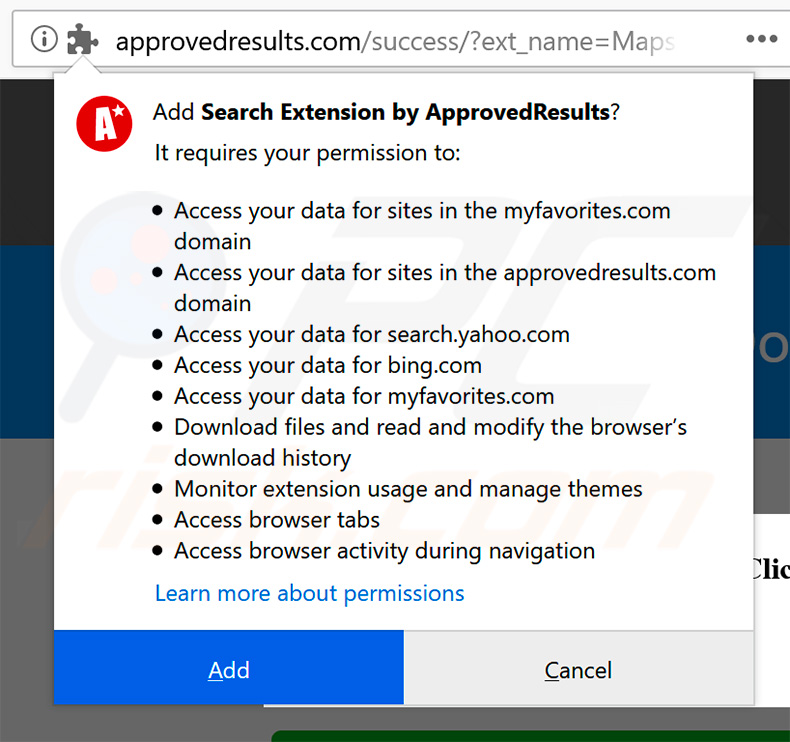
Eliminación automática instantánea de malware:
La eliminación manual de amenazas puede ser un proceso largo y complicado que requiere conocimientos informáticos avanzados. Combo Cleaner es una herramienta profesional para eliminar malware de forma automática, que está recomendado para eliminar malware. Descárguelo haciendo clic en el siguiente botón:
DESCARGAR Combo CleanerSi decide descargar este programa, quiere decir que usted está conforme con nuestra Política de privacidad y Condiciones de uso. Para usar el producto con todas las funciones, debe comprar una licencia para Combo Cleaner. 7 días de prueba gratuita limitada disponible. Combo Cleaner es propiedad y está operado por RCS LT, la empresa matriz de PCRisk.
Menú rápido:
- ¿Qué es approvedresults.com?
- PASO 1. Desinstalar aplicaciones engañosas desde el Panel de control.
- PASO 2. Eliminar el redireccionamiento a approvedresults.com en Internet Explorer.
- PASO 3. Eliminar el secuestrador de navegadores approvedresults.com de Google Chrome.
- PASO 4. Eliminar la página de inicio y buscador predeterminado approvedresults.com en Mozilla Firefox.
- PASO 5. Eliminar el redireccionamiento approvedresults.com de Safari.
- PASO 6. Eliminar complementos maliciosos en Microsoft Edge.
Eliminar el secuestrador de navegadores Approvedresults.com:
Usuarios de Windows 10:

Haga clic con el botón derecho en la esquina inferior izquierda de la pantalla, en el Menú de acceso rápido, seleccione Panel de control. En la nueva ventana, elija Desinstalar un programa.
Usuarios de Windows 7:

Haga clic en Inicio (El "logo de Windows" en la esquina inferior izquierda de su escritorio), elija Panel de control. Localice la opción Programas y características y haga clic en Desinstalar un programa.
Usuarios de macOS (OSX):

Haga clic Finder, en la nueva ventana, seleccione Aplicaciones. Arrastre la app desde la carpeta Aplicaciones hasta la papelera (ubicada en su Dock). Seguidamente, haga clic derecho sobre el icono de la papelera y seleccione Vaciar papelera.
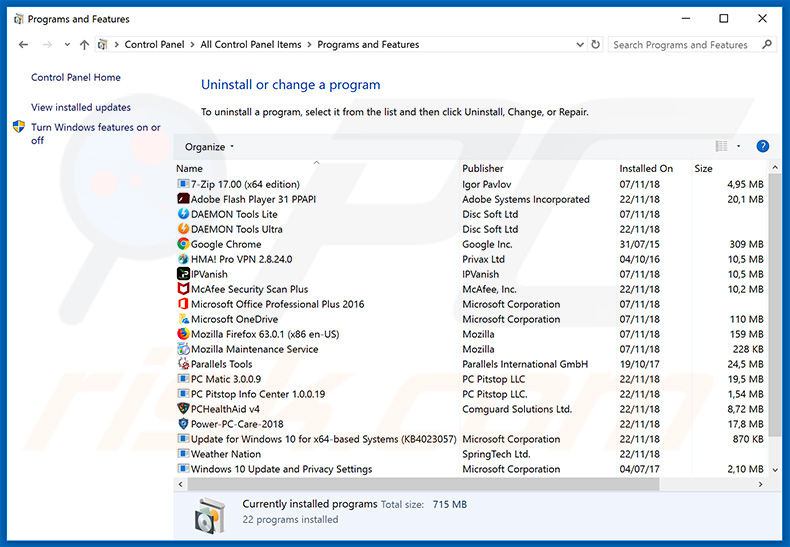
En la ventana para desinstalar programas, revise si hay aplicaciones potencialmente no deseadas, seleccione esas entradas y haga clic en "Desinstalar" o "Eliminar".
Tras desinstalar las aplicaciones potencialmente no deseadas que ocasionan los redireccionamientos a approvedresults.com, analice su equipo en busca de otro software no deseado. Para analizar su equipo, use un software recomendado para eliminar programas maliciosos.
DESCARGAR eliminador de infecciones de malware
Combo Cleaner verifica si su equipo está infectado. Para usar el producto con todas las funciones, debe comprar una licencia para Combo Cleaner. 7 días de prueba gratuita limitada disponible. Combo Cleaner es propiedad y está operado por RCS LT, la empresa matriz de PCRisk.
Eliminar el secuestrador de navegadores approvedresults.com de los navegadores web:
Vídeo que muestra cómo eliminar redireccionamientos en navegadores:
 Eliminar complementos maliciosos de lnternet Explorer:
Eliminar complementos maliciosos de lnternet Explorer:
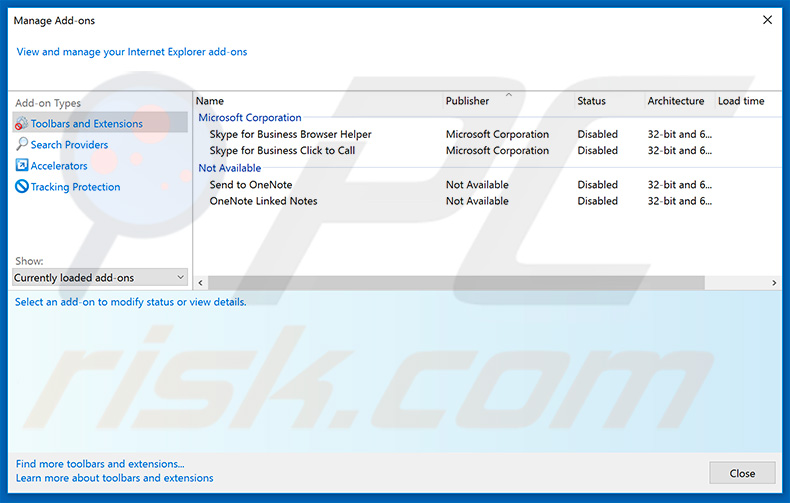
Haga clic en el icono de rueda dentada ![]() (en la parte superior derecha de Internet Explorer), seleccione "Administrar complementos". Busque por cualquier extensión sospechosa que haya instalado recientemente, seleccione las entradas correspondientes y haga clic en "Quitar".
(en la parte superior derecha de Internet Explorer), seleccione "Administrar complementos". Busque por cualquier extensión sospechosa que haya instalado recientemente, seleccione las entradas correspondientes y haga clic en "Quitar".
Cómo cambiar la página de inicio:
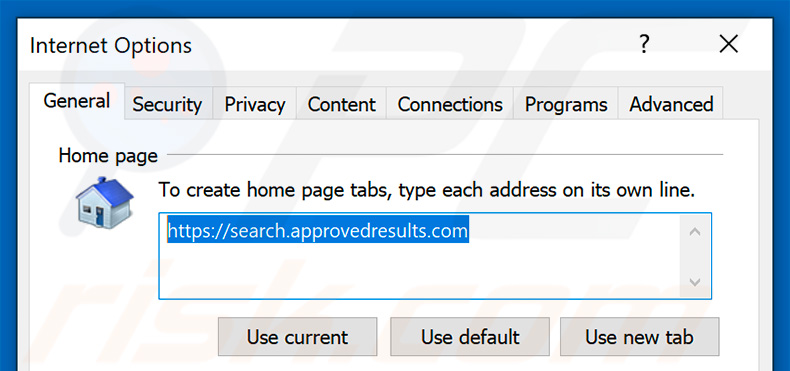
Haga clic en el icono de la rueda dentada ![]() (en la esquina superior derecha de Internet Explorer), seleccione "Opciones de internet"; en la nueva ventana, elimine hxxp://approvedresults.com e introduzca su dominio favorito, que se abrirá cada vez que ejecute Internet Explorer. También puede introducir about: blank para abrir una página en blanco cada vez que inicie Internet Explorer.
(en la esquina superior derecha de Internet Explorer), seleccione "Opciones de internet"; en la nueva ventana, elimine hxxp://approvedresults.com e introduzca su dominio favorito, que se abrirá cada vez que ejecute Internet Explorer. También puede introducir about: blank para abrir una página en blanco cada vez que inicie Internet Explorer.
Cómo cambiar su buscador web predeterminado:
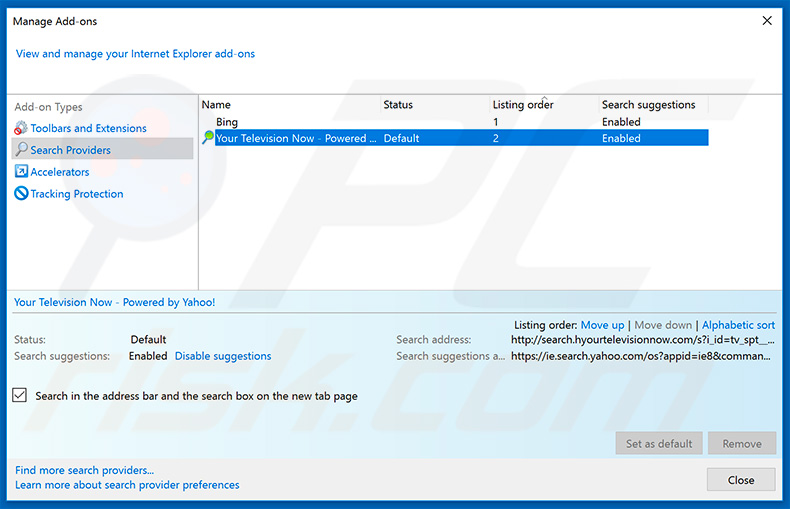
Haga clic en el icono de la rueda dentada ![]() (en la esquina superior derecha de Internet Explorer), seleccione "Administrar complementos". En la nueva ventana, seleccione "Proveedores de búsqueda", ponga "Google", "Bing" o cualquier otro buscador web preferido como predeterminado y elimine "Search".
(en la esquina superior derecha de Internet Explorer), seleccione "Administrar complementos". En la nueva ventana, seleccione "Proveedores de búsqueda", ponga "Google", "Bing" o cualquier otro buscador web preferido como predeterminado y elimine "Search".
Método opcional:
Si sigue teniendo problemas con la eliminación de el secuestrador de navegadores search.approvedresults.com, restablezca la configuración de Internet Explorer por defecto.
Usuarios de Windows XP: Clic en Inicio, pulse en Ejecutar; en la nueva ventana, escriba inetcpl.cpl. A continuación, haga clic en la pestaña Opciones avanzadas y luego en Restablecer... .

Usuarios de Windows Vista y Windows 7: Haga clic en el logo de Windows, en el cuadro de búsqueda teclee inetcpl.cpl y pulse Enter. En la nueva ventana, haga clic en la pestaña de Opciones avanzadas, luego haga clic en Restablecer.

Usuarios de Windows 8: Abra Internet Explorer y haga clic en el icono de la ruedecita. Seleccione Opciones de Internet.

En la nueva ventana, selecciona la pestaña de Opciones avanzadas.

Haga clic en el botón Restablecer.

Confirme que desea restablecer la configuración predeterminada de Internet Explorer haciendo clic en el botón Restablecer.

 Cómo eliminar las extensiones maliciosas de Google Chrome:
Cómo eliminar las extensiones maliciosas de Google Chrome:
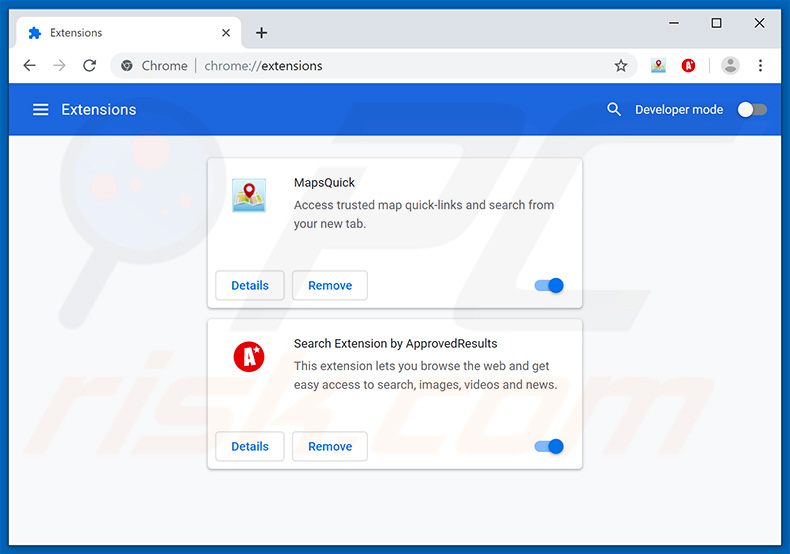
Haga clic en el icono de menú de Chrome ![]() (en la esquina superior derecha de Google Chrome), seleccione "Más herramientas" y haga clic en "Extensiones". Encuentre "Search Extension by ApprovedResults", "MapsQuick" y cualquier otro complemento sospechoso que se haya instalado hace poco, y elimínelos.
(en la esquina superior derecha de Google Chrome), seleccione "Más herramientas" y haga clic en "Extensiones". Encuentre "Search Extension by ApprovedResults", "MapsQuick" y cualquier otro complemento sospechoso que se haya instalado hace poco, y elimínelos.
Cómo cambiar la página de inicio:
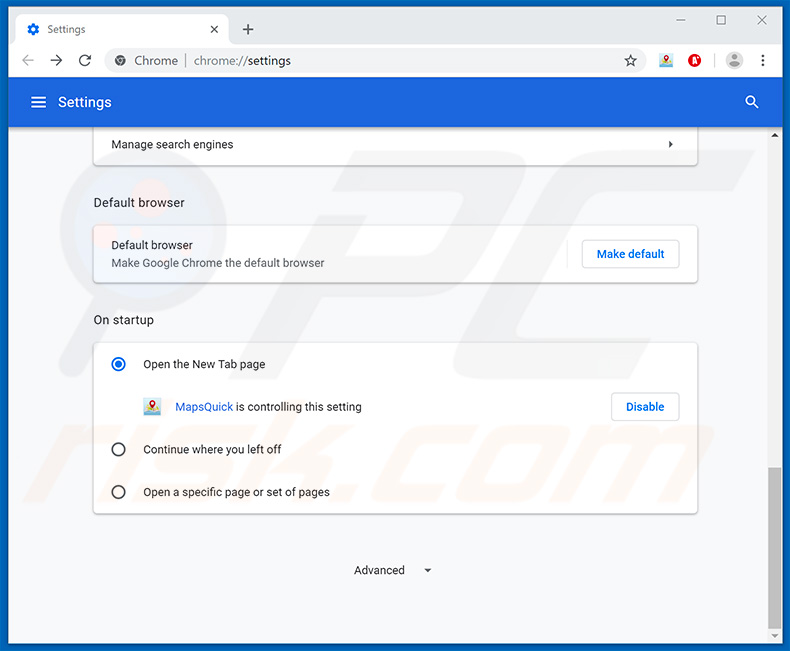
Haga clic en el icono de menú de Chrome ![]() (en la esquina superior derecha de Google Chrome), seleccione "Configuración". En la sección "Al iniciar", desactive la extensión de navegador sospechosa, busque la URL del secuestrador de navegadores (hxxp://www.approvedresults.com) bajo la opción "Abrir una página específica o un conjunto de páginas". Si lo ve, haga clic en el icono de tres puntos verticales y seleccione "Eliminar".
(en la esquina superior derecha de Google Chrome), seleccione "Configuración". En la sección "Al iniciar", desactive la extensión de navegador sospechosa, busque la URL del secuestrador de navegadores (hxxp://www.approvedresults.com) bajo la opción "Abrir una página específica o un conjunto de páginas". Si lo ve, haga clic en el icono de tres puntos verticales y seleccione "Eliminar".
Cómo cambiar el buscador web predeterminado:
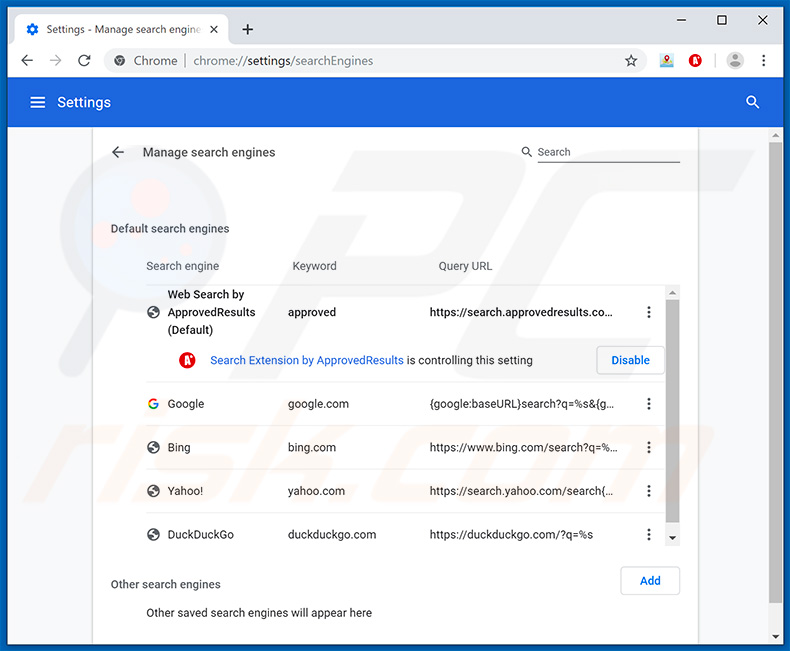
Para cambiar el buscador web predeterminado en Google Chrome, haga clic en el icono de menú de Chrome ![]() (en la esquina superior derecha de Google Chrome), seleccione "Configuración". En la sección "Buscador", haga clic en "Administrar buscadores...", en la lista que se abre desactive la extensión engañosa, busque por "approvedresults.com" y cuando lo encuentre, haga clic en los tres puntos verticales junto a la URL y seleccione "Eliminar de la lista".
(en la esquina superior derecha de Google Chrome), seleccione "Configuración". En la sección "Buscador", haga clic en "Administrar buscadores...", en la lista que se abre desactive la extensión engañosa, busque por "approvedresults.com" y cuando lo encuentre, haga clic en los tres puntos verticales junto a la URL y seleccione "Eliminar de la lista".
Método opcional:
Si sigue teniendo problemas para eliminar el secuestrador de navegadores search.approvedresults.com, restablezca la configuración predeterminada del navegador Google Chrome. Haga clic en el icono de menú en Chrome ![]() (parte superior derecha de Google Chrome) y seleccione Configuración. Diríjase a la parte inferior de la pantalla. Haga clic en el enlace Configuración avanzada.
(parte superior derecha de Google Chrome) y seleccione Configuración. Diríjase a la parte inferior de la pantalla. Haga clic en el enlace Configuración avanzada.

De nuevo, utilice la barra de desplazamiento para ir a la parte inferior de la pantalla y haga clic en el botón Restablecer (Restaura los valores predeterminados originales de la configuración).

En la nueva ventana, confirme que quiere restablecer la configuración predeterminada de Google Chrome haciendo clic en el botón Restablecer.

 Eliminar complementos maliciosos de Mozilla Firefox:
Eliminar complementos maliciosos de Mozilla Firefox:
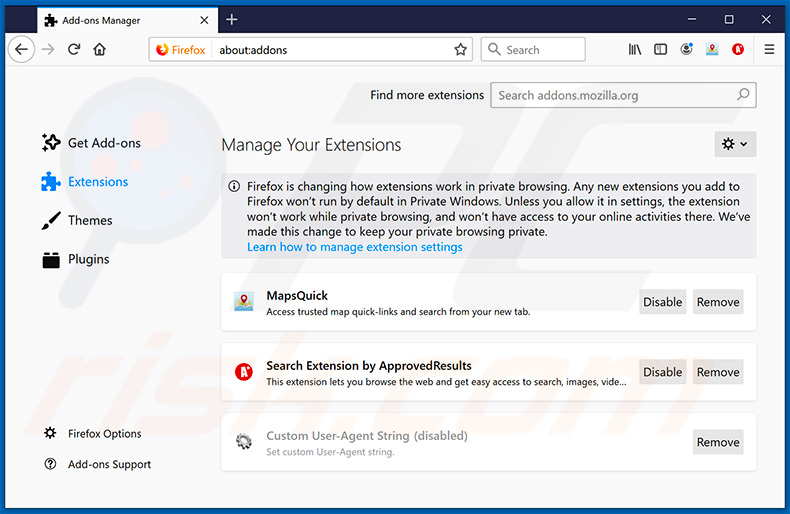
Haga clic en el menú de Firefox ![]() (en la esquina superior derecha de la ventana principal), seleccione "Complementos". Haga clic en "Extensiones" y elimine "Search Extension by ApprovedResults", "MapsQuick", al igual que otros complementos que se hayan podido instalar recientemente.
(en la esquina superior derecha de la ventana principal), seleccione "Complementos". Haga clic en "Extensiones" y elimine "Search Extension by ApprovedResults", "MapsQuick", al igual que otros complementos que se hayan podido instalar recientemente.
Cómo cambiar la página de inicio:
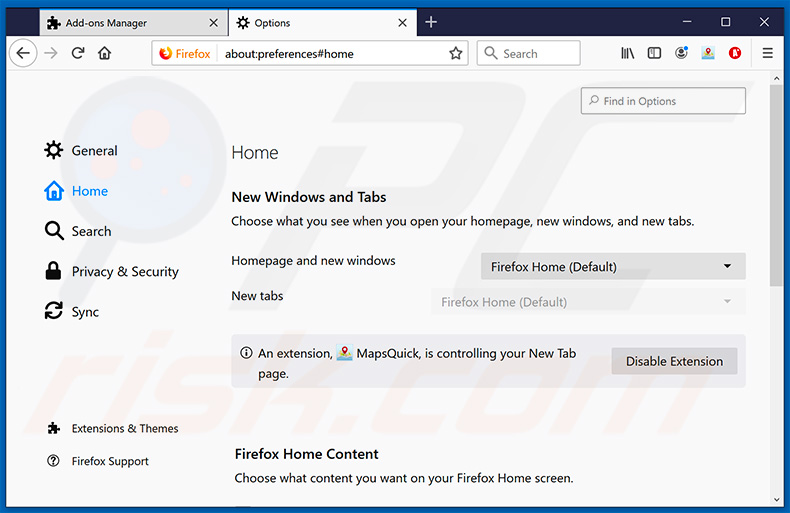
Para recuperar su página de inicio, haga clic en el menú de Firefox ![]() (en la esquina superior derecha de la ventana principal), seleccione luego "Opciones"; en la nueva ventana elimine hxxp://approvedresults.com e introduzca el dominio que desea abrir cada vez que se inicie Mozilla Firefox.
(en la esquina superior derecha de la ventana principal), seleccione luego "Opciones"; en la nueva ventana elimine hxxp://approvedresults.com e introduzca el dominio que desea abrir cada vez que se inicie Mozilla Firefox.
Cómo cambiar el buscador web predeterminado:
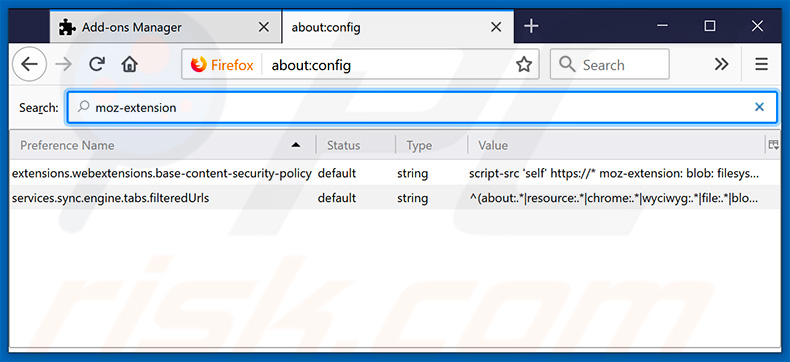
En la barra de direcciones, teclee about:config y pulse Intro.
Haga clic en "Acepto el riesgo".
En el campo "Buscar" de arriba, teclee: "moz-extension"
Haga clic con el botón derecho sobre la entrada y seleccione "Restablecer" para restearlo a los valores predeterminados.
Método opcional:
Los usuarios con problemas para eliminar de el secuestrador de navegadores search.approvedresults.com pueden restablecer la configuración de Mozilla Firefox.
Abra Mozilla Firefox; en la esquina superior derecha de la ventana principal, haga clic en el menú de Firefox ![]() ; en el menú desplegado, pulse sobre el icono Abrir menú de ayuda
; en el menú desplegado, pulse sobre el icono Abrir menú de ayuda ![]()

Seleccione Información para solucionar problemas.

En la nueva pantalla, haga clic en el botón Restablecer Firefox.

En la nueva ventana, confirme que desea restablecer la configuración predeterminada de Mozilla Firefox haciendo clic en el botón Restablecer.

 Eliminar extensiones maliciosas en Safari:
Eliminar extensiones maliciosas en Safari:

Cerciórese de que su navegador Safari está activo y pulse sobre el menú Safari. Luego, seleccione Preferencias…

En la ventana de preferencias, seleccione la pestaña Extensiones. Localice aquellas extensiones instaladas recientemente que parezcan sospechosas y desinstálelas.

En la ventana de preferencias, seleccione la pestaña General y cerciórese de que su página de inicio es una URL que ha elegido usted. Si un secuestrador de navegadores la ha cambiado, modifíquela.

En la ventana de preferencias, seleccione la pestaña de búsqueda y asegúrese de que su buscador preferido está configurado como predeterminado.
Método opcional:
Asegúrese de que su navegador Safari está activo y haga clic en el menú Safari. Seleccione Borrar historial y datos de sitios webs del menú desplegable.

En el cuadro de diálogo que se ha abierto, seleccione Todo el historial y pulse el botón Borrar historial.

 Elimine las extensiones maliciosas de Microsoft Edge:
Elimine las extensiones maliciosas de Microsoft Edge:

Haga clic en el ícono de menú de Edge ![]() (en la esquina superior derecha de Microsoft Edge), seleccione "Extensiones". Localice los complementos de navegador sospechosos recientemente instalados y elimínelos.
(en la esquina superior derecha de Microsoft Edge), seleccione "Extensiones". Localice los complementos de navegador sospechosos recientemente instalados y elimínelos.
Cambie su página de inicio y la configuración de nueva pestaña:

Haga clic en el ícono de menú de Edge ![]() (en la esquina superior derecha de Microsoft Edge), seleccione "Configuración". En la sección "Al iniciar", busque el nombre del secuestrador del navegador y haga clic en "Desactivar".
(en la esquina superior derecha de Microsoft Edge), seleccione "Configuración". En la sección "Al iniciar", busque el nombre del secuestrador del navegador y haga clic en "Desactivar".
Cambie su motor de búsqueda predeterminado de Internet:

Para cambiar su motor de búsqueda predeterminado en Microsoft Edge: haga clic en el ícono del menú de Edge ![]() (en la esquina superior derecha de Microsoft Edge), seleccione "Privacidad y servicios", desplácese hasta la parte inferior de la página y seleccione "Barra de dirección". En la sección "Motores de búsqueda utilizados en la barra de direcciones", busque el nombre del motor de búsqueda de Internet no deseado, cuando lo encuentre, haga clic en el botón "Desactivar" cerca de él. Alternativamente, puede hacer clic en "Administrar motores de búsqueda", en el menú abierto busque motores de búsqueda de Internet no deseados. Haga clic en el icono del rompecabezas
(en la esquina superior derecha de Microsoft Edge), seleccione "Privacidad y servicios", desplácese hasta la parte inferior de la página y seleccione "Barra de dirección". En la sección "Motores de búsqueda utilizados en la barra de direcciones", busque el nombre del motor de búsqueda de Internet no deseado, cuando lo encuentre, haga clic en el botón "Desactivar" cerca de él. Alternativamente, puede hacer clic en "Administrar motores de búsqueda", en el menú abierto busque motores de búsqueda de Internet no deseados. Haga clic en el icono del rompecabezas ![]() cerca de él y seleccione "Desactivar".
cerca de él y seleccione "Desactivar".
Método opcional:
Si continúa teniendo problemas con la eliminación de el secuestrador de navegadores search.approvedresults.com, restablezca la configuración del navegador Microsoft Edge. Haga clic en el ícono de menú de Edge ![]() (en la esquina superior derecha de Microsoft Edge) y seleccione Configuración.
(en la esquina superior derecha de Microsoft Edge) y seleccione Configuración.

En el menú de configuración abierto, seleccione Restablecer configuración.

Seleccione Restaurar configuración a sus valores predeterminados. En la ventana abierta, confirme que desea restablecer la configuración predeterminada de Microsoft Edge haciendo clic en el botón Restablecer.

- Si esto no ayudó, siga estas instrucciones que explican cómo restablecer el navegador Microsoft Edge.
Resumen:
 Un secuestrador de navegadores es un tipo de software publicitario que modifica la configuración de los navegadores, ya que cambia la página de inicio y motor de búsqueda predeterminado por un sitio web no deseado. Muy frecuentemente, este tipo de software publicitario se introduce en el sistema operativo del usuario a través de las descargas de programas gratuitos. Si su descarga está gestionada por un cliente de descargas, asegúrese de descartar la instalación de barras de herramientas o aplicaciones promocionadas que pretendan cambiar la página de inicio y motor de búsqueda predeterminados.
Un secuestrador de navegadores es un tipo de software publicitario que modifica la configuración de los navegadores, ya que cambia la página de inicio y motor de búsqueda predeterminado por un sitio web no deseado. Muy frecuentemente, este tipo de software publicitario se introduce en el sistema operativo del usuario a través de las descargas de programas gratuitos. Si su descarga está gestionada por un cliente de descargas, asegúrese de descartar la instalación de barras de herramientas o aplicaciones promocionadas que pretendan cambiar la página de inicio y motor de búsqueda predeterminados.
Ayuda para la desinfección:
Si se encuentra con problemas al intentar eliminar el secuestrador de navegadores search.approvedresults.com de sus navegadores, por favor pida ayuda en nuestro foro de eliminación de programas maliciosos.
Publique un comentario:
Si dispone de más información sobre el secuestrador de navegadores search.approvedresults.com o sobre la forma de eliminarlo, por favor comparta su conocimiento en la sección de comentarios de abajo.
Fuente: https://www.pcrisk.com/removal-guides/15387-approvedresults-com-redirect
Compartir:

Tomas Meskauskas
Investigador experto en seguridad, analista profesional de malware
Me apasiona todo lo relacionado con seguridad informática y tecnología. Me avala una experiencia de más de 10 años trabajando para varias empresas de reparación de problemas técnicos y seguridad on-line. Como editor y autor de PCrisk, llevo trabajando desde 2010. Sígueme en Twitter y LinkedIn para no perderte nada sobre las últimas amenazas de seguridad en internet.
El portal de seguridad PCrisk es ofrecido por la empresa RCS LT.
Investigadores de seguridad han unido fuerzas para ayudar a educar a los usuarios de ordenadores sobre las últimas amenazas de seguridad en línea. Más información sobre la empresa RCS LT.
Nuestras guías de desinfección de software malicioso son gratuitas. No obstante, si desea colaborar, puede realizar una donación.
DonarEl portal de seguridad PCrisk es ofrecido por la empresa RCS LT.
Investigadores de seguridad han unido fuerzas para ayudar a educar a los usuarios de ordenadores sobre las últimas amenazas de seguridad en línea. Más información sobre la empresa RCS LT.
Nuestras guías de desinfección de software malicioso son gratuitas. No obstante, si desea colaborar, puede realizar una donación.
Donar
▼ Mostrar discusión